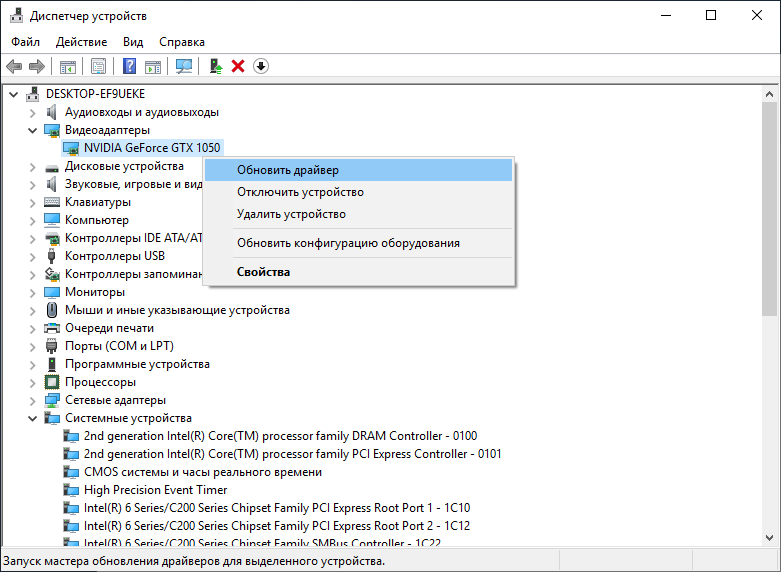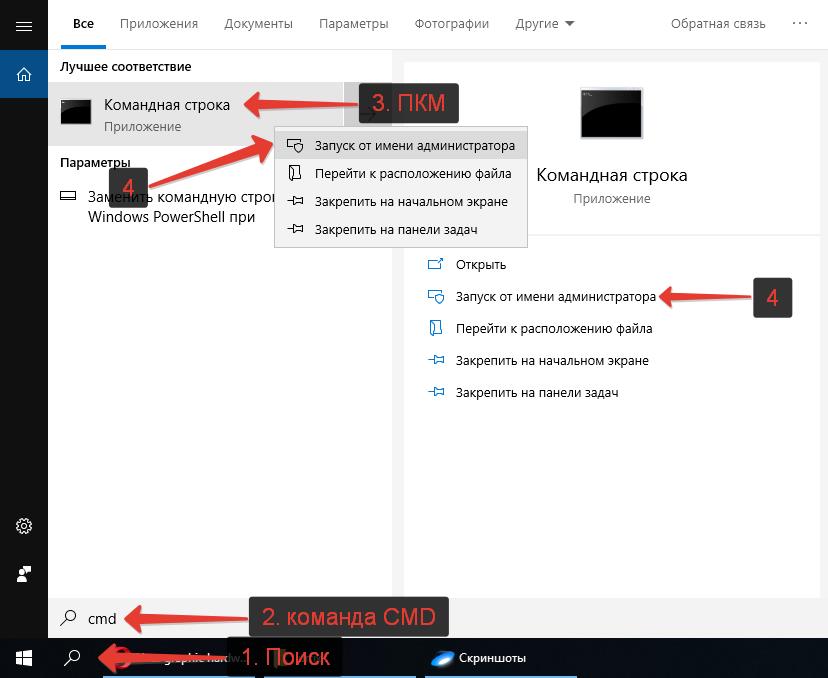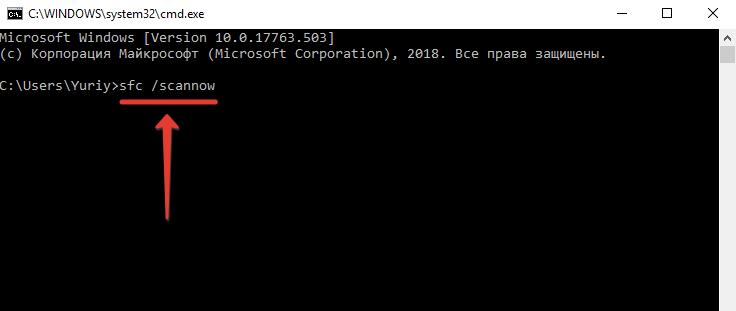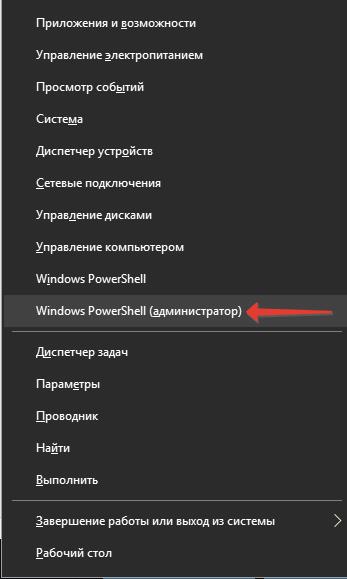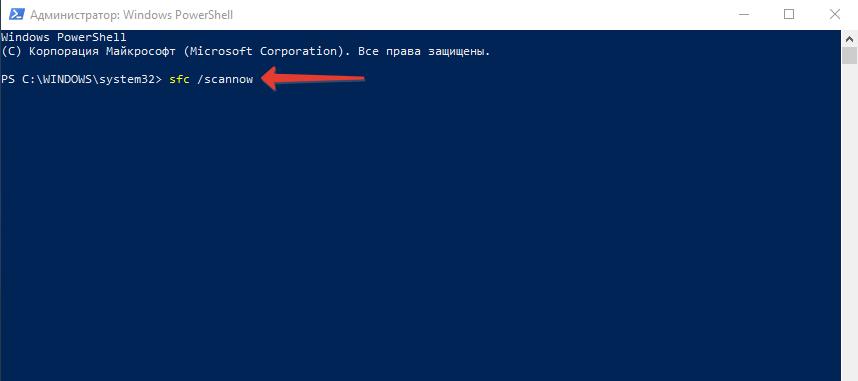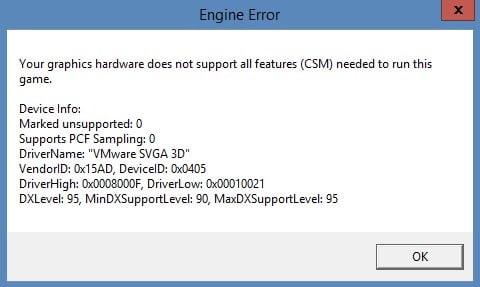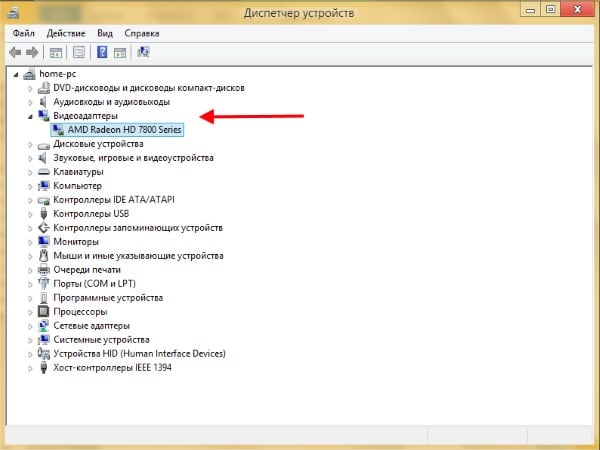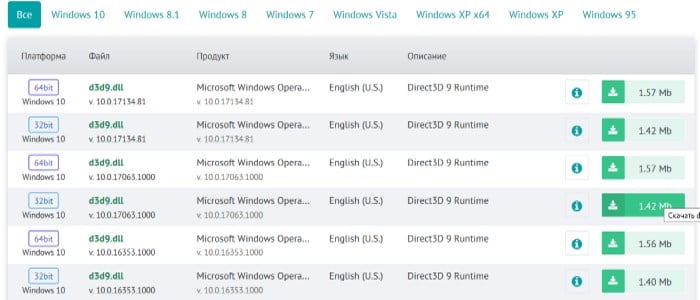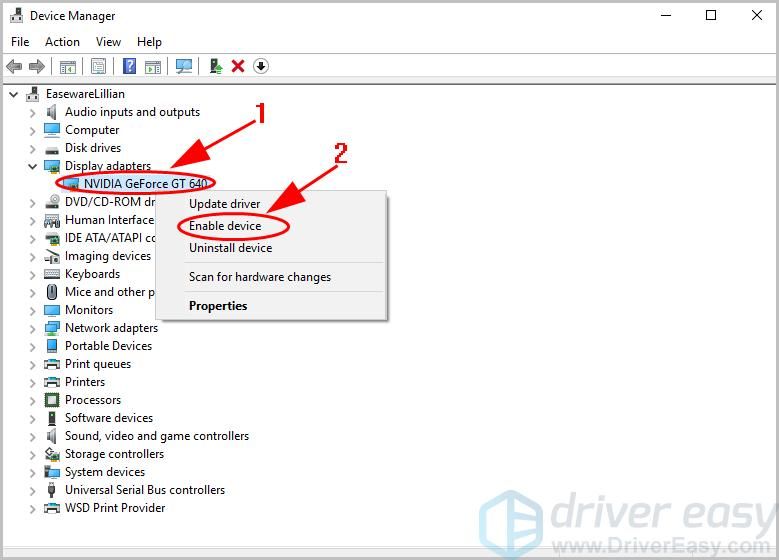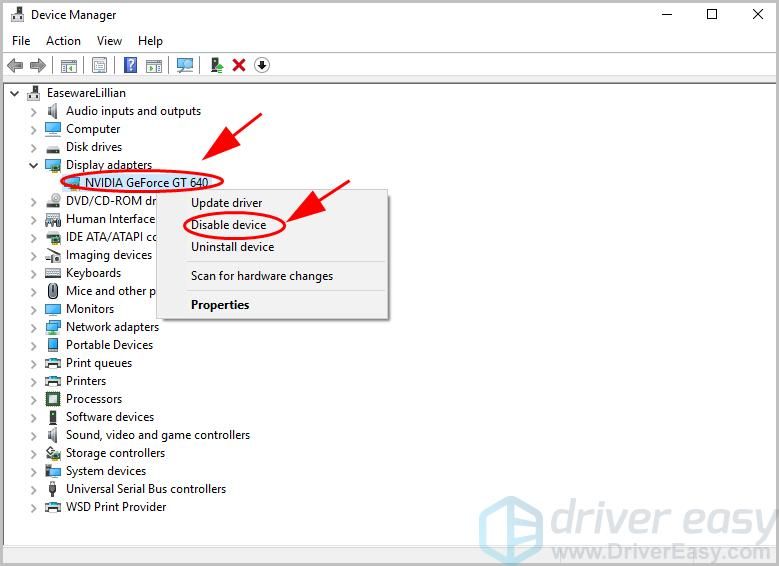Содержание
- Как устранить ошибку «Microsoft Basic Render Driver detected as primary device»
- Причины возникновения ошибки
- Действия для исправления ошибки
- Как предотвратить повторное возникновение ошибки
- Вопрос-ответ
- Что означает ошибка «Microsoft Basic Render Driver detected as primary device»?
- Как исправить ошибку «Microsoft Basic Render Driver detected as primary device»?
- Я уже установил драйвер, но ошибка все равно возникает. Что делать?
- Может ли причина ошибки «Microsoft Basic Render Driver detected as primary device» быть связана с неисправностью графической карты?
- Я не знаю, какой именно драйвер нужно установить. Как мне найти правильный драйвер для моей графической карты?
Если вы работаете с графическими приложениями на компьютере со встроенной графической картой, может возникнуть проблема, связанная с ошибкой «Microsoft Basic Render Driver detected as primary device». Эта ошибка может проявляться как в невозможности запустить определенный графический софт, так и приводить к сильному замедлению работы компьютера в целом.
Как исправить эту ошибку? Первым шагом можно попытаться обновить драйвер графической карты на официальном сайте производителя. Если это не помогает, можно попробовать отключить Microsoft Basic Render Driver и использовать только настоящую графическую карту, находящуюся в компьютере.
В этой статье мы рассмотрим подробно, какие еще есть способы избавиться от ошибки «Microsoft Basic Render Driver detected as primary device» и восстановить нормальную работу компьютера.
Как устранить ошибку «Microsoft Basic Render Driver detected as primary device»
Ошибка «Microsoft Basic Render Driver detected as primary device» возникает, когда операционная система Windows не может определить правильное графическое устройство для вывода изображения. В результате, используется базовый драйвер от Microsoft, который не обладает всеми необходимыми функциями и может вызвать проблемы при работе с графикой.
Чтобы исправить эту ошибку, необходимо установить правильный драйвер для вашей видеокарты. Для этого, вы можете скачать последнюю версию драйвера с официального сайта производителя вашей видеокарты и установить ее в соответствии с инструкцией. Важно установить драйвер, подходящий именно для вашей версии операционной системы.
Если установка драйвера не помогла, то необходимо проверить настройки BIOS. Настройки BIOS должны быть установлены таким образом, чтобы первичным графическим устройством была ваша видеокарта, а не встроенная графика на материнской плате. Изменить эти настройки можно, загрузив компьютер в режиме BIOS и настроив соответствующие параметры в разделе «Настройки графики».
Если после изменения настроек BIOS ошибка не исчезла, то необходимо проверить физические подключения компьютера. Убедитесь, что кабель монитора подключен к видеокарте, а не к материнской плате. Также стоит проверить работоспособность самой видеокарты. Для этого можно использовать специальные программы для диагностики состояния видеокарты.
Если ни одно из вышеперечисленных решений не помогло, то стоит обратиться за помощью к специалистам, которые смогут более детально изучить проблему и решить ее.
В целом, исправление ошибки «Microsoft Basic Render Driver detected as primary device» требует как настройки программного, так и аппаратного оборудования компьютера, и может потребовать некоторых знаний в области компьютеров и их комплектующих.
Причины возникновения ошибки
Ошибка «Microsoft Basic Render Driver detected as primary device» возникает, когда система не может определить видеокарту, и, вместо этого, использует базовый драйвер от Microsoft. Это происходит по нескольким причинам:
- Видеокарта не подключена к компьютеру или не подключена правильно;
- Драйверы для видеокарты не установлены или установлены неправильно;
- Драйверы для видеокарты устарели и несовместимы с операционной системой;
- Видеокарта устарела и не поддерживается операционной системой.
Если вы столкнулись с данной ошибкой, то решить ее можно, проверив все эти причины и исправив их. При необходимости, обновите драйверы для вашей видеокарты или замените ее на совместимую вариант. Это поможет вам избежать ошибок и получить наилучшее качество изображения на вашем компьютере.
Действия для исправления ошибки
Если ваш компьютер определяет Microsoft Basic Render Driver как основное устройство, вы можете исправить эту ошибку, следуя простым действиям.
- Скачайте и установите нужные драйвера. Если вы заметили, что драйвера не установлены, убедитесь, что вы скачали и установили правильные драйвера вашего видеокарты. Можно скачать их с сайта производителя.
- Обновите драйверы. Если вы уже установили драйвера, но видите ошибку все еще, попробуйте обновить драйверы. Найдите настройки драйвера в меню Панели управления в разделе Устройства и принтеры.
- Переустановите драйверы. Если обновление не помогло, попробуйте переустановить драйверы. Найдите драйвера вашей видеокарты в списке программ, установленных на вашем компьютере, нажмите на него правой кнопкой мыши и выберите «Удалить». После удаления перезагрузите компьютер и скачайте и установите новые драйверы.
Если ни одна из этих мер не помогла решить проблему, обратитесь к специалисту, который поможет вам с установкой правильных драйверов и решению любых других проблем с вашей видеокартой.
| Симптомы | Что делать? |
|---|---|
| Низкое разрешение экрана | Установите драйвера вашей видеокарты или переустановите их |
| Изображение на экране смазанное или неровное | Обновите драйверы или переустановите их |
| Ошибки при запуске игр или приложений | Установите драйвера вашей видеокарты или обновите их |
Как предотвратить повторное возникновение ошибки
Обновить драйвер видеокарты: на официальном сайте производителя видеокарты вы найдете самую последнюю версию драйвера. Если установленная версия драйвера устарела, то видеокарта может работать некорректно и вызывать ошибки.
Отключить автоматическое обновление драйверов: в некоторых случаях, система может автоматически обновлять драйверы до несовместимой версии, что может привести к ошибкам.
Установить новую версию операционной системы: если у вас установлена устаревшая версия операционной системы, то могут возникать конфликты с новым оборудованием и программным обеспечением.
Проверить наличие вирусов: вредоносные программы могут повлиять на работу драйверов и привести к ошибкам. Рекомендуется использовать антивирусное программное обеспечение и регулярно производить проверки системы.
Проверить состояние жесткого диска: некорректная работа жесткого диска также может повлиять на работу драйверов и привести к ошибкам. Рекомендуется использовать функцию проверки диска и производить регулярную дефрагментацию диска.
Вопрос-ответ
Что означает ошибка «Microsoft Basic Render Driver detected as primary device»?
Эта ошибка возникает при неверной инсталляции драйверов графической карты и означает, что вместо корректного драйвера установлен драйвер Microsoft Basic Render Driver.
Как исправить ошибку «Microsoft Basic Render Driver detected as primary device»?
Чтобы исправить эту ошибку, нужно убедиться, что установлен корректный драйвер графической карты. Драйвер можно скачать с сайта производителя графической карты, затем нужно выполнить его инсталляцию.
Я уже установил драйвер, но ошибка все равно возникает. Что делать?
Если после инсталляции драйвера ошибка «Microsoft Basic Render Driver detected as primary device» все равно возникает, нужно проверить правильность установки драйвера. Также возможно, что проблема связана с несовместимостью драйвера и операционной системы.
Может ли причина ошибки «Microsoft Basic Render Driver detected as primary device» быть связана с неисправностью графической карты?
Да, возможно, что причина ошибки связана с неисправностью графической карты. Если установка корректного драйвера не решает проблему, стоит проверить работоспособность самой карты.
Я не знаю, какой именно драйвер нужно установить. Как мне найти правильный драйвер для моей графической карты?
Чтобы найти правильный драйвер для графической карты, нужно знать ее точное модельное название. Оно указывается на упаковке карты или может быть найдено на официальном сайте производителя. На сайте производителя можно скачать именно тот драйвер, который подходит для конкретной модели графической карты.
Содержание
- Что делать при ошибке steam “your graphics hardware”
- Как исправить ошибку Your graphics hardware does not support all features cs go
- Первый способ
- Второй способ
- Третий способ
- Engine Error: Your graphics hardware does not support all features (CSM) needed to run this game (CS:GO)
- Исправление ошибки «Your graphics hardware does not support all features (CSM) needed to run this game»
- Обновление драйверов видеокарты
- Проверка и исправление системных файлов Windows
- Устранение ошибки «Your graphics hardware does not support all features (CSM) needed to run this game»: способ 3
- Your graphics hardware does not support all features cs go windows 10 как исправить
- Your graphics hardware does not support all features cs go windows 10 как исправить
- Your graphics hardware does not support all features cs go windows 10 как исправить
Что делать при ошибке steam “your graphics hardware”
Итак, после месячного перерыва я решил зайти в кс го и вот что мне выдало:
Какая-то непонятная ошибка под названием your graphics hardware does not support all features cs go (вечно с этой кс что-то случается). Итак, я полез в интернет в поисках решения и … смог её исправить! Далее я поделюсь, как мне это удалось.
Как исправить ошибку Your graphics hardware does not support all features cs go
Если дословно перевести эту фразу, то прозвучит она примерно так: «ваше графическое оборудование поддерживает не все функции кс го». Говоря простым языком, нам надо обновить драйвера.
Первый способ
Показывать буду на основе windows 10. Щелкаем правой кнопкой мыши по значку windows, выбираем диспетчер устройств.
Теперь находим пункт «видеоадаптеры», открываем, щелкаем по ним правой кнопкой мыши и выбираем обновить драйвер.
Затем жмем автоматический поиск обновленных драйверов.
Не знаю почему, но мне этот способ не помог. Он у меня написал, что «у вас установлена последняя версия драйвера», кс го в стим опять выдала ту же ошибку
Второй способ
.
При установке достаточно жать далее-далее, больше ничего не нужно. Далее запускаем программу и жмакаем по кнопке «установить все драйверы».
Жмем 5-10 минут. Как всё установилось, запускаем кс го и видим, что ошибка Your graphics hardware does not support all features cs go больше не вылезает.
Третий способ
Первоначально я наткнулся в интернете вот на этот способ, но он мне показался каким-то трудным, и я забил на него. Если вам не помогли предыдущих два метода, то, возможно, вам следует испробовать этот:
Понравилась статья? Расскажи о ней друзьям:
Вся информация представлена для ознакомления
При копировании материалов ссылка на ресурс обязательна
Источник
Engine Error: Your graphics hardware does not support all features (CSM) needed to run this game (CS:GO)
Автор: Юрий Белоусов · 28.07.2019
При запуске CS:GO некоторые пользователи сталкиваются с появлением ошибки: «Engine Error: Your graphics hardware does not support all features (CSM) needed to run this game». В этой статье рассмотрим, что делать в случае ее возникновения.
Полный текст ошибки:
Your graphics hardware does not support all features (CSM) needed to run this game.
Device Info:
Marked unsupported: 0
Supports PCF Sampling: 0
DriverName: «»
VendorID: 0x0000, DeviceID: 0x0000
DriverHigh: 0x00000000, DriverLow: 0x00000000
DXLevel: 95, MinDXSupportLevel: 90, MaxDXSupportLevel: 95
Перевод текста ошибки: «Ошибка движка: ваше графическое оборудование не поддерживает все функции (CSM), необходимые для запуска этой игры».
Исправление ошибки «Your graphics hardware does not support all features (CSM) needed to run this game»
Чтобы устранить ошибку «Engine Error: Your graphics hardware does not support all features (CSM) needed to run this game» следует последовательно выполнить все действия их этой статьи.
Обновление драйверов видеокарты
Проверка и исправление системных файлов Windows
Процесс сканирования может начаться не сразу, поэтому необходимо запастись терпением.
Пользователи Windows 10 могут запустить данную команду из Windows PowerShell. Для этого необходимо:
Остается лишь дождаться, когда проверка системных файлов будет завершена. Все неисправные, поврежденные файлы будут заменены.
После выполнения данной процедуры ошибка «Engine Error: Your graphics hardware does not support all features (CSM) needed to run this game» в CS:GO больше не должна появляться.
Устранение ошибки «Your graphics hardware does not support all features (CSM) needed to run this game»: способ 3
Еще один способ, который может помочь справиться с ошибкой – замена DLL-файлов.
Видео-инструкция по замене:
Не нашли ответ? Тогда воспользуйтесь формой поиска:
Источник
Your graphics hardware does not support all features cs go windows 10 как исправить
Я уже переустанавливал и обновлял драйвер видеократы, не помогло. Знаю что железо не очень, это ноутбук, но мне всего то нужно поставить наклейки на команды, скажите, возможно ли как нибудь запустить эту игру хотя бы в меню?
1. Установил свежий драйвер для видеокарты после установки винду?
3. Добавил папки стим и игры в исключения антивируса? Если игры и стим в одном локальном диске D, то просто добавить только одну папку D:Program FilesSteam в исключения антивируса и всё.
5. Убрал лишние через «Установить параметры запуска»? Выбери игру Counter-Strike: Global Offensive в библиотеке и кликай вторую кнопку мыши, выбери «Свойства», далее выбери закладки «Общие», нажать кнопку «Установить параметры запуска».
6. Отключил «Инструментарий управления Windows» в руководстве?
7. Менял настройки графики под твою видеокарту? Чтобы стабильная игра и больше не вылетает.
8. Проверил вирус с помощью утилиты «Dr.Web Cureit!»? Скачать отсюда https://www.freedrweb.ru/download+cureit+free/?lng=ru и всё.
10. У вас стоит SweetFX? Если да, попробуй снёс SweetFX и проверить кэш. Короче SweetFX RIP.
Если 100% не помогло с инструкцией, тогда устанавливать Windows 7 SP1 x64 (должен быть включен DEP по умолчанию), потом установить свежие драйверы для мать и видеокарты, затем установить программы (Antivirus, ICQ, Torrent, Skype, Steam, Origin, браузеры и другие) и забудь.
Источник
Your graphics hardware does not support all features cs go windows 10 как исправить
Your graphics hardware does not support all features (CSM) needed to run this game.
Device Info:
Marked unsupported: 0
Supports PCF Sampling: 0
DriverName: «Microsoft Basic Render Driver»
VendorID 0x1414, DeviceID: 0x008C
DriverHigh: 0x000A0000, DriverLow: 0x275A0000
DXLevel: 95, MinDXSupportLevel: 90, MaxDXSupportLevel: 95
Нет возможности перейти на более старые Windows.
Все драйвера были успешно обновлены.
Переустановите директ x 9 и 10 и попробуйте поставить видео драйвера для Windows 10.
Зайти на сайт поддержки Microsoft и узнать как сделать откат до предыдущей системы. Как можно понять, то используется базовый драйвер, а он не подходит полностью. Тут надо или ждать когда Microsoft сделает драйвер (не помню чтобы они это делали (не подписка драйверов)) или сделает разработчик чипов.
никак не делается, стирается диск и ставится с нуля
1) никак не делается, стирается диск и ставится с нуля
1) никак не делается, стирается диск и ставится с нуля
1) Не знал. Теперь понятно почему народ плачет, а у них это не ноут, а телефон.
2) Как вариант универсальные драйвера под 10 от разработчика видеочипа. В Ноутах бывают применяют и полный стандарт, а бывает и переписывают, но в тот же момент и стандарт встаёт.
Как вариант универсальные драйвера под 10 от разработчика видеочипа. В Ноутах бывают применяют и полный стандарт, а бывает и переписывают, но в тот же момент и стандарт встаёт.
Видео какое? Билд винды какой?
Видеокарта Nvidia GeForce GT 750M 4 GB. Драйвера обновлены до последней версии.
Билд: Windows 10 Pro Insider Preview. Пробная версия. Build 10074.
Источник
Your graphics hardware does not support all features cs go windows 10 как исправить
Запускаю, несколько секунд черный экран и Вот такая ошибка
—————————
Engine Error
—————————
Your graphics hardware does not support all features (CSM) needed to run this game.
Device Info:
Marked unsupported: 0
Supports PCF Sampling: 0
DriverName: «Microsoft Basic Render Driver»
VendorID: 0x1414, DeviceID: 0x008C
DriverHigh: 0x00060003, DriverLow: 0x25804407
DXLevel: 95, MinDXSupportLevel: 90, MaxDXSupportLevel: 95
____________
Запускаю, несколько секунд черный экран и Вот такая ошибка
—————————
Engine Error
—————————
Your graphics hardware does not support all features (CSM) needed to run this game.
Device Info:
Marked unsupported: 0
Supports PCF Sampling: 0
DriverName: «Microsoft Basic Render Driver»
VendorID: 0x1414, DeviceID: 0x008C
DriverHigh: 0x00060003, DriverLow: 0x25804407
DXLevel: 95, MinDXSupportLevel: 90, MaxDXSupportLevel: 95
____________
3. Добавил папки стим и игры в исключения антивируса? Если игры и стим в одном локальном диске D, то просто добавить только одну папку D:Program FilesSteam в исключения антивируса и всё.
5. Убрал лишние через «Установить параметры запуска»? Выбери игру Counter-Strike: Global Offensive в библиотеке и кликай вторую кнопку мыши, выбери «Свойства», далее выбери закладки «Общие», нажать кнопку «Установить параметры запуска».
6. Отключил «Инструментарий управления Windows» в руководстве? Для опытных пользователей.
7. Менял настройки графики под твою видеокарту? Чтобы стабильная игра и больше не вылетает.
8. Проверил вирус с помощью утилиты «Dr.Web Cureit!»? Скачать отсюда https://www.freedrweb.ru/download+cureit+free/?lng=ru и всё.
10. У вас стоит SweetFX? Если да, попробуй снёс SweetFX и проверить кэш. Короче SweetFX RIP.
Если 100% не помогло с инструкцией, тогда устанавливать Windows 7 SP1 x64 (должен быть включен DEP по умолчанию), потом установить свежие драйверы для мать и видеокарты, затем установить программы (Antivirus, ICQ, Torrent, Skype, Steam, Origin, браузеры и другие) и забудь.
Источник
Итак, после месячного перерыва я решил зайти в кс го и вот что мне выдало:
Какая-то непонятная ошибка под названием your graphics hardware does not support all features cs go (вечно с этой кс что-то случается). Итак, я полез в интернет в поисках решения и … смог её исправить! Далее я поделюсь, как мне это удалось.
Как исправить ошибку Your graphics hardware does not support all features cs go
Если дословно перевести эту фразу, то прозвучит она примерно так: «ваше графическое оборудование поддерживает не все функции кс го». Говоря простым языком, нам надо обновить драйвера.
Первый способ
Показывать буду на основе windows 10. Щелкаем правой кнопкой мыши по значку windows, выбираем диспетчер устройств.
Теперь находим пункт «видеоадаптеры», открываем, щелкаем по ним правой кнопкой мыши и выбираем обновить драйвер.
Затем жмем автоматический поиск обновленных драйверов.
Не знаю почему, но мне этот способ не помог. Он у меня написал, что «у вас установлена последняя версия драйвера», кс го в стим опять выдала ту же ошибку
Второй способ
Именно этим способом я устранил эту ошибку. Итак, скачиваем Driverpack Solution с официального сайта — drps.su
.
При установке достаточно жать далее-далее, больше ничего не нужно. Далее запускаем программу и жмакаем по кнопке «установить все драйверы».
Жмем 5-10 минут. Как всё установилось, запускаем кс го и видим, что ошибка Your graphics hardware does not support all features cs go больше не вылезает.
Третий способ
Первоначально я наткнулся в интернете вот на этот способ, но он мне показался каким-то трудным, и я забил на него. Если вам не помогли предыдущих два метода, то, возможно, вам следует испробовать этот:
Понравилась статья? Расскажи о ней друзьям:
- Категории:
- Популярные статьи:
- Рейтинг команд по версии hltv:
Astralis
Natus Vincere
FaZe
Liquid
MIBR
mousesports
BIG
fnatic
NRG
North
Engine Error: Your graphics hardware does not support all features (CSM) needed to run this game (CS:GO)
При запуске CS:GO некоторые пользователи сталкиваются с появлением ошибки: «Engine Error: Your graphics hardware does not support all features (CSM) needed to run this game». В этой статье рассмотрим, что делать в случае ее возникновения.
Полный текст ошибки:
Engine Error
Your graphics hardware does not support all features (CSM) needed to run this game.
Device Info:
Marked unsupported: 0
Supports PCF Sampling: 0
DriverName: «»
VendorID: 0x0000, DeviceID: 0x0000
DriverHigh: 0x00000000, DriverLow: 0x00000000
DXLevel: 95, MinDXSupportLevel: 90, MaxDXSupportLevel: 95
Перевод текста ошибки: «Ошибка движка: ваше графическое оборудование не поддерживает все функции (CSM), необходимые для запуска этой игры».
Исправление ошибки «Your graphics hardware does not support all features (CSM) needed to run this game»
Чтобы устранить ошибку «Engine Error: Your graphics hardware does not support all features (CSM) needed to run this game» следует последовательно выполнить все действия их этой статьи.
Обновление драйверов видеокарты
- Следует установить переустановить драйвера на видеокарту из диспетчера устройств или скачать их с сайта производителя видеокарты. Также можно использовать специализированные ПО для обновления драйверов — DriverPack или Driver Booster;
- После успешного обновления следует выполнить перезагрузку компьютера.
Проверка и исправление системных файлов Windows
- Открыть поиск Windows;
- Ввести в поисковое поле команду cmd ;
- Вызвать контекстное меню правой кнопкой мыши, нажав на приложение «Командная строка»;
- Выбрать пункт «Запуск от имени администратора»;
- В появившейся командной строке необходимо ввести команду sfc /scannow и нажать Enter.
Процесс сканирования может начаться не сразу, поэтому необходимо запастись терпением.
Пользователи Windows 10 могут запустить данную команду из Windows PowerShell. Для этого необходимо:
- Одновременно нажать сочетание горячих клавиш Win + X ;
- Запустить Windows PowerShell с правами администратора;
- Ввести команду sfc /scannow и нажать Enter.
Остается лишь дождаться, когда проверка системных файлов будет завершена. Все неисправные, поврежденные файлы будут заменены.
После выполнения данной процедуры ошибка «Engine Error: Your graphics hardware does not support all features (CSM) needed to run this game» в CS:GO больше не должна появляться.
Устранение ошибки «Your graphics hardware does not support all features (CSM) needed to run this game»: способ 3
Еще один способ, который может помочь справиться с ошибкой – замена DLL-файлов.
Your graphics hardware does not support all features csm needed to run this game cs go что делать
Your graphics hardware does not support all features (CSM) needed to run this game.
Device Info:
Marked unsupported: 0
Supports PCF Sampling: 0
DriverName: «Microsoft Basic Render Driver»
VendorID 0x1414, DeviceID: 0x008C
DriverHigh: 0x000A0000, DriverLow: 0x275A0000
DXLevel: 95, MinDXSupportLevel: 90, MaxDXSupportLevel: 95
Нет возможности перейти на более старые Windows.
Все драйвера были успешно обновлены.
никак не делается, стирается диск и ставится с нуля
если у вас ноут старше одного года, и видео от AMD — забейте на W10 — не будет оно работать никогда, особенно если это не топовые Dell, Asus, Alienware, MSI — эти возможно, сделают для самых массовых серий
1) никак не делается, стирается диск и ставится с нуля
2) если у вас ноут старше одного года, и видео от AMD — забейте на W10 — не будет оно работать никогда, особенно если это не топовые Dell, Asus, Alienware, MSI — эти возможно, сделают для самых массовых серий
1) никак не делается, стирается диск и ставится с нуля
2) если у вас ноут старше одного года, и видео от AMD — забейте на W10 — не будет оно работать никогда, особенно если это не топовые Dell, Asus, Alienware, MSI — эти возможно, сделают для самых массовых серий
1) Не знал. Теперь понятно почему народ плачет, а у них это не ноут, а телефон.
2) Как вариант универсальные драйвера под 10 от разработчика видеочипа. В Ноутах бывают применяют и полный стандарт, а бывает и переписывают, но в тот же момент и стандарт встаёт. с телефоном есть случаи превращение оного в кирпич, который иногда даже сервис не оживит
если железо совместимо с 8.1 и Intel+nVidia то обычно все нормально будет, в крайнем случае драйвера выпустят через несколько месяцев. а вот всякая экзотика — в утиль
просто маркетолухи проблему Year 2000 не смогли найти, пришлось импровизировать — продажи одноразового хлама падают.
у меня ноут, Lenovo — ни одного работающего обновления, НЕ выдающего BSOD
пробовал W8 TP, W10TP — ничего кроме чипсета, Intel HD, и драйверов на Ethernet, и картридер не ставится. побочный эффект участия в бетах: сгорела камера+микрофон, спам дурацкими обновлениями от W8 и W10
Linux — только старые версии LTS
а вот на ноутах с nVidia ситуация совсем иная, Вот что средний палец Линуса Животворящего делает!
Ну так написал бы в шапке темы по поводу того, почему создал эту тему. А так склеят их и будешь потом её перебирать нужное с ненужным.
Да мне уже ничего и не надо, так как снёс 10 и пришлось скачать левую винду 8.1, так как код от своей лицензии я потерял.
Your graphics hardware does not support all features (CSM) needed to run this game
В наши дни компьютерные игры достигли максимального уровня реалистичности. Большинство из них требуют специальный видеоадаптер, который бы поддерживал все нужные технологии для обработки графики. Если запустить на компьютере требовательную игру со слабой видеокартой, то можно получить сообщение об ошибке «Your graphics hardware does not support all features (CSM) needed to run this game». Ошибка так и переводится: ваш графический адаптер не поддерживает все нужные функции, которые необходимы для запуска этой игры. Чаще всего она появляется при запуске CS:GO.
Причина ошибки — стандартный системный драйвер
Вполне возможно, что графический адаптер компьютера имеет все функции для поддержки игры. Но при установке или переустановке операционной системы Windows устанавливается по умолчанию системный драйвер. Он поддерживает лишь базовые функции, которые необходимы для отображения рабочего стола, просмотра видеороликов с низким и средним разрешением и других действий. Чтобы активировать все технологии и функции видеокарты, нужно скачать и установить специальный драйвер для этой модели.
Если адаптер был приобретен вместе с компьютером в магазине, то у пользователя должен сохраниться оригинальный диск с драйвером. В этом случае диск необходимо вставить в привод компьютера и установить все необходимое программное обеспечение. После перезагрузки компьютер не станет показывать сообщение с ошибкой (CSM), а будет запускать игры без проблем.
В случае, если оригинального драйвера у вас нет, то его нужно скачать с официального сайта производителя видеокарты. Чтобы узнать имя производителя, можно подсмотреть его на коробке, в которой поставлялась видеокарта. Если нет коробки, а видеокарта была куплена у других пользователей с рук, тогда отлично подойдет в этой ситуации утилита GPU-Z. Она имеет малый размер, а также ее не нужно устанавливать. Запустите утилиту и в графе «Name» можно увидеть ее модель и фирму. Вам останется только перейти на официальный сайт и в окне поиска найти нужный драйвер.
Обновляем драйвера видеокарты
Большое количество видеоадаптеров на сегодня уже устарело, а разработчики перестали осуществлять его поддержку. Часто нужного драйвера на сайте разработчика просто не найти. В этом случае нужно предоставить эту задачу системе.
- Необходимо открыть на своем компьютере «Диспетчер устройств». Его можно найти через окно поиска в меню «Пуск». Или через командную строку (WIN+R) ввести команду: devmgmt.msc.
- Найдите строку «Видеоадаптеры» в списке и нажать на нее.
- Выпавшая строка будет содержать название видеокарты. Нам нужно нажать на нее правой кнопкой мыши и выбрать один из пунктов «Обновить драйверы».
- В следующем окне выберите «В автоматическом режиме» для того, что система самостоятельно отыскала нужный драйвер и установила его на компьютер.
Устранение ошибки «Your graphics hardware…» заменой файлов .dll
Если на вашем ПК установлены все необходимые драйвера, но ошибка «Your graphics hardware does not support all features (CSM) needed to run this application» все равно появляется, тогда нужно попытаться заменить некоторые файлы динамической библиотеки. Для этого нужно перейти по ссылке https://www.dll.ru/files/d3d9-dll.html и скачать 2 файла: один для 64-битной системы, другой — для 32. Но перед этим вам нужно выбрать версию операционной системы, которая установлена на вашем компьютере.
Затем нужно заменить файлы с таким же названием «d3d9», которые находятся на системном диске (обычно диск C:) на только что скаченные.
- Открываем системный том, выбираем папку Windows и ищем в ней папку System
- Далее в строке поиска этой папки для упрощения задачи пишем запрос «d3d9» без кавычек и заменяем его скачанным файлом для 32-битной системы. Желательно после скачивания папку с файлом переименовать и указать разрядность, чтобы потом не запутаться.
- После этого снова открываем папку Windows, ищем в ней SysWOW64, открываем ее и в строке поиска пишем «d3d9». Его нужно заменить скачанным файлом для 64-битной системы. Каждое действие подтверждаем нажатием кнопки «Применить» и «Ок».
Эти действия доступны только для администратора компьютера или других пользователей, которые обладают всеми правами. Если у вас недостаточно прав и компьютер оповещает вас об этом, то необходимо настроить свою учетную запись или обратиться к более опытному пользователю.
Другие методы устранения ошибки
Причиной многих ошибок на компьютере являются вирусы. Обязательно проверьте свою файловую систему антивирусным программным обеспечением. Если на компьютере установлен антивирус — запустите глубокое сканирование и проверьте все тома диска. Можно воспользоваться специальными лечащими утилитами, которые проводят проверку системы более тщательно. Если ошибка «Your graphics hardware does not support all features (CSM) needed to run this game» возникает после применения всех рекомендаций, то стоит задуматься о приобретении нового, более мощного видеоадаптера для своего компьютера.
Источник
Как исправить ошибку Engine Error CS GO
Оглавление статьи. НУЖНО НАЖАТЬ
Чаще всего на экране появляется сообщение «Engine Error. Your graphics hardware does not support all features (CSM) needed to run this game». Иногда в процессе игры может выскакивать ошибка fatal error cs go, что также не добавляет радости геймерам, которые из-за сбоя начинают нервничать.
p, blockquote 1,0,0,0,0 —>
p, blockquote 2,0,0,0,0 —>
Причины появления ошибки Engine Error
Чаще всего в игре кс го engine error появляется из-за того, что видеоадаптер компьютера или ноутбука не может справиться с поставленными задачами. Графические комплектующие не могут выполнить нужные функции, которые от них требует игровой процесс. При игре по самым разным причинам параметры адаптера видеокарты не отвечают предъявляемым требования и слаженная работа компьютера или ноута нарушается.
p, blockquote 3,0,0,0,0 —>
Чаще всего это происходит у тех геймеров, которые совсем недавно установили себе операционную систему Виндовс 10, а эта операционка применяет стандартные драйверы. Также может появляться ошибка launcher error cs go, которая выскакивает в том случае, если вы внесли какие-то обновления на своем оборудовании, либо пытались разогнать свой видеоадаптер.
p, blockquote 4,0,0,0,0 —>
Engine Error CS GO как исправить
Для того чтобы решить возникшую у вас проблему с вылетающей ошибкой понадобится не усложнять себе жизнь, а попробовать решить задачу наиболее простым способом. Мы опишем ниже что нужно сделать для того чтобы исправить выскакивающую надпись fatal error в кс го.
p, blockquote 5,0,1,0,0 —>
p, blockquote 6,0,0,0,0 —>
1. Выполните рестарт системы компьютера/ноутбука.
В том случае, если перезагрузка не выполнялась долгое время, то это поможет. Но поможет только в том случае, если сбой является единичным и данная ошибка выскочила в первый раз.
p, blockquote 7,0,0,0,0 —>
2. Осуществите проверку кеша игры.
Для этого необходимо зайти в Стим, найти игру КС ГО, щелкнуть по ней правой кнопкой мыши, и выбрать раздел «Свойства». Здесь нужно найти категорию «Локальные файлы» и в самом низу вы увидите кнопку «Проверить целостность кэша».
p, blockquote 8,0,0,0,0 —>
3. Обновление или откат драйверов видеокарты.
Для того чтобы обновить драйверы для своего видеоадаптера потребуется либо скачать его с официального сайта производителя, либо обновить его через «Диспетчер устройств». Зачастую в сети предлагаются для скачивания устаревшие версии драйверов, и из-за них может возникнуть ошибки.
p, blockquote 9,0,0,0,0 —>
Именно поэтому рациональнее обновлять драйверы через диспетчер, и для этого нужно в пуске ПК найти «Диспетчер устройств», там выбрать «Свойства» видеоадаптера» и затем найти кнопку «Обновить», которая располагается на странице «Драйвера». Затем лучше перезагрузить устройство и ошибка csgo launcher error у вас не должна появляться.
p, blockquote 10,0,0,0,0 —>
p, blockquote 11,1,0,0,0 —>
Если обновляться драйверы не хотят, так как у вас последняя версия драйвера, то можно попробовать откатить драйвер до стабильной версии. Для этого во вкладке с драйверами выбираем пункт «Поиск драйверов на компьютере», а затем нужно нажать на пункте «Выбор из уже установленных». В появившемся списке установленных ранее драйверов выбираем, отталкиваясь от даты, ту версию, которая работала нормально, и жмем кнопку для ее установки.
p, blockquote 12,0,0,0,0 —>
4. Другие советы.
Снизьте графические параметры для игры в ее настройках.
p, blockquote 13,0,0,0,0 —>
Обновите программы DirectX, .NET Framework, VCredist и Visual C++.
Все эти программы бесплатны, и можно быстро установить последние версии.
p, blockquote 14,0,0,0,0 —>
p, blockquote 15,0,0,0,0 —>
Если в вашей материнке есть встроенная видеокарта, то отключите ее в «Диспетчере устройств».
p, blockquote 16,0,0,1,0 —>
Попробуйте отключить антивирусник, если отключить не получается, то можно удалить его с устройства.
p, blockquote 17,0,0,0,0 —>
Отключите все сторонние программы, которые могут вносить изменения к подсоединению к сети интернета.
p, blockquote 18,0,0,0,0 —>
Можно посмотреть какие вы программы устанавливали перед появлением ошибки cs go fatal error failed to connect, и удалить их.
p, blockquote 19,0,0,0,0 —>
Проверьте правильность указанного каталога, куда вы устанавливали игру CS GO. Если путь к директории указан кириллицей (русскими литерами), то может выдавать сбой, и появится ошибка.
p, blockquote 20,0,0,0,0 —>
p, blockquote 21,0,0,0,0 —> p, blockquote 22,0,0,0,1 —>
Источник
Your graphics hardware does not support all features cs go windows 10
Запускаю, несколько секунд черный экран и Вот такая ошибка
—————————
Engine Error
—————————
Your graphics hardware does not support all features (CSM) needed to run this game.
Device Info:
Marked unsupported: 0
Supports PCF Sampling: 0
DriverName: «Microsoft Basic Render Driver»
VendorID: 0x1414, DeviceID: 0x008C
DriverHigh: 0x00060003, DriverLow: 0x25804407
DXLevel: 95, MinDXSupportLevel: 90, MaxDXSupportLevel: 95
____________
Windows 10 (х64), обновлял до 8.1 (х64). Все та же ошибка
Разрешение менял, кэш проверял.
Видеокарта GeForce GTX 780.
Абсолютно все драйвера на видеокарту обновлял. Что могло произойти с ней?
Даже старые игры, не связанные со стимом жутко тормозят.
Все было хорошо месяца 3 назад, после — начала появляться такая ошибка. Подскажите, что с видеокартой?
Запускаю, несколько секунд черный экран и Вот такая ошибка
—————————
Engine Error
—————————
Your graphics hardware does not support all features (CSM) needed to run this game.
Device Info:
Marked unsupported: 0
Supports PCF Sampling: 0
DriverName: «Microsoft Basic Render Driver»
VendorID: 0x1414, DeviceID: 0x008C
DriverHigh: 0x00060003, DriverLow: 0x25804407
DXLevel: 95, MinDXSupportLevel: 90, MaxDXSupportLevel: 95
____________
Windows 10 (х64), обновлял до 8.1 (х64). Все та же ошибка
Разрешение менял, кэш проверял.
Видеокарта GeForce GTX 780.
Абсолютно все драйвера на видеокарту обновлял. Что могло произойти с ней?
Даже старые игры, не связанные со стимом жутко тормозят.
Все было хорошо месяца 3 назад, после — начала появляться такая ошибка. Подскажите, что с видеокартой?
1. Установил свежий драйвер (возможно откатить старую версию драйвера) для видеокарты с официального сайта от NVIDIA GeForce Driver [www.nvidia.com] или ATI AMD Radeon Driver [support.amd.com] , или Intel HD [downloadcenter.intel.com] . для видеокарты после установки винду? P.S. Не используй никакие левые программы, что-то вроде DriverPack Solution, IObit Driver Booster и так далее.
2. Где лежит стим и игра (указать полный адрес)? Например у меня лежит стим и игра в одном локальном диске D и без русских кириллицей:
Стим — D:Program FilesSteam
Игра — D:Program FilesSteamSteamAppscommonCounter-Strike Global Offensive
А у тебя где?
3. Добавил папки стим и игры в исключения антивируса? Если игры и стим в одном локальном диске D, то просто добавить только одну папку D:Program FilesSteam в исключения антивируса и всё.
4. Включил DEP? Такой же как в скриншоте — http://netler.ru/ikt/images/dep-3.jpg
Пуск > Панель управления > Система
Левый столбик, нажать «Дополнительные параметры системы»
Выбрать закладка «Дополнительно» — «Быстродействие», нажать кнопку «Параметры. «
Выбрать закладка «Предотвращение выполнения данных»
Если не такой, то сделай 2 видео в руководстве.
5. Убрал лишние через «Установить параметры запуска»? Выбери игру Counter-Strike: Global Offensive в библиотеке и кликай вторую кнопку мыши, выбери «Свойства», далее выбери закладки «Общие», нажать кнопку «Установить параметры запуска».
6. Отключил «Инструментарий управления Windows» в руководстве? Для опытных пользователей.
7. Менял настройки графики под твою видеокарту? Чтобы стабильная игра и больше не вылетает.
8. Проверил вирус с помощью утилиты «Dr.Web Cureit!»? Скачать отсюда https://www.freedrweb.ru/download+cureit+free/?lng=ru и всё.
9. Если у вас через 2-5 сек вылетает из CS:GO (Во время запуска чёрный экран и вылетает на рабочем столе)? Попробуй удалить файл d3d9.dll находится в директорию . SteamSteamAppscommonCounter-Strike Global Offensivebin и всё.
10. У вас стоит SweetFX? Если да, попробуй снёс SweetFX и проверить кэш. Короче SweetFX RIP.
Если у тебя Windows 10, то попробуй делать:
1. Способ 2: Отключение автоматической загрузки драйверов устройств — http://windowstips.ru/notes/17587
2. Удалить драйверы для видеокарты полностью с помощью программу Display Driver Uninstaller [www.wagnardmobile.com] и перезагрузить компьютер.
3. Установить свежий драйвер (возможно откатить старую версию драйвера) для видеокарты с официального сайта от NVidia GeForce, или AMD Radeon, или Intel HD Graphics, потом перезагрузить компьютер.
4. Наслаждай с игрухой.
Если 100% не помогло с инструкцией, тогда устанавливать Windows 7 SP1 x64 (должен быть включен DEP по умолчанию), потом установить свежие драйверы для мать и видеокарты, затем установить программы (Antivirus, ICQ, Torrent, Skype, Steam, Origin, браузеры и другие) и забудь.
Источник
Содержание
- 1 Что такое драйвер Microsoft Basic Render?
- 2 Попробуйте эти исправления
- 2.1 Исправление 1: включить вашу выделенную видеокарту
- 2.2 Исправление 2: обновить драйвер видеокарты
Ты можешь иметь Проблемы драйвера Microsoft Basic Render происходит на вашем компьютере с Windows. Некоторые могут столкнуться с ошибками типа «Пожалуйста, обновите ваш драйвер Microsoft Basic Render”В играх, и некоторые могут обнаружить, что компьютер использует драйвер Microsoft Basic Render вместо установленной официальной видеокарты. Но не волнуйся. Решения, описанные в этом посте, позволяют быстро и легко устранить проблемы с драйвером Microsoft Basic Render.
Что такое драйвер Microsoft Basic Render?
Драйвер Microsoft Basic Render — это программное обеспечение драйвера для адаптера Microsoft Basic Display, которое предоставляет вашему компьютеру возможности дисплея и графики, когда у вас не установлено специальное программное обеспечение драйвера для вашей видеокарты.
Обычно Windows будет использовать драйвер видеокарты, официально установленный для видеокарты на вашем компьютере. Но если что-то не так с вашим специальным драйвером видеокарты или если ваш компьютер использует адаптер дисплея Microsoft Basic, ваша система будет использовать адаптер дисплея Microsoft Basic вместо вашей собственной видеокарты.
Проще говоря, вы можете использовать свою выделенную видеокарту и обновить драйвер видеокарты для решения ваших проблем.
Попробуйте эти исправления
Вот решения, которые вы можете попробовать. Вам не нужно пробовать их все; просто пройдите вниз по списку, пока все снова не заработает.
- Включите вашу выделенную видеокарту
- Обновите драйвер видеокарты
Примечание. Приведенные ниже снимки экрана относятся к Windows 10, а исправления относятся к Windows 8 и Windows 7.
Исправление 1: включить вашу выделенную видеокарту
Если ваша собственная видеокарта была отключена или повреждена, ваш компьютер автоматически выберет использование адаптера Microsoft Basic Display для графического процессора для поддержания рутинного процесса в вашей системе. Поэтому вы должны убедиться, что ваша видеокарта в хорошем состоянии, а затем включить выделенную видеокарту для Windows.
Вот как это сделать:
- На клавиатуре нажмите Ключ с логотипом Windows
а также р одновременно вызвать окно «Выполнить».
- В диспетчере устройств дважды щелкните Видеоадаптеры расширить его.
- Щелкните правой кнопкой мыши на вашей видеокарте, которую вы хотите использовать, и нажмите Включить устройство.
Если вы не видите Включить устройство в контекстном меню, но видите Отключить устройство, Вы можете нажать Отключить устройство, затем нажмите Включить устройство чтобы снова включить вашу видеокарту.
- Перезагрузите компьютер и посмотрите, устраняет ли он проблему с драйвером Microsoft Basic Render.
Если этот метод не работает для вас, не беспокойтесь. Есть еще кое-что попробовать.
Исправление 2: обновить драйвер видеокарты
Отсутствующий или устаревший драйвер видеокарты может вызвать у вас драйвер Microsoft Basic Render, поэтому вам следует обновить драйвер видеокарты до последней версии.
Есть два способа обновить драйвер видеокарты: вручную а также автоматически.
Обновление драйвера вручную — Вам нужно перейти на веб-сайт производителя, найти последнюю версию дисковода для вашего адаптера дисплея и установить ее на свой компьютер вручную. Это требует времени и навыков работы с компьютером.
Автоматическое обновление драйвера — Если у вас нет времени или терпения, вы можете сделать это автоматически с Водитель Легко.
Driver Easy автоматически распознает вашу систему и найдет для нее правильные драйверы. Вам не нужно точно знать, на какой системе работает ваш компьютер, вам не нужно рисковать загрузкой и установкой неправильного драйвера, и вам не нужно беспокоиться об ошибках при установке.
Вы можете обновить драйверы автоматически с помощью СВОБОДНО или профессионал версия Driver Easy. Но в Pro версии это займет всего 2 клика (и вы получите полную поддержку и 30-дневная гарантия возврата денег):
- Скачать и установите Driver Easy.
- Откройте Driver Easy и нажмите Сканировать сейчас. Driver Easy будет сканировать проблемные драйверы на вашем компьютере.
- Нажмите на Обновить кнопка рядом с отмеченным графическим устройством, чтобы автоматически загрузить правильную версию их драйвера (вы можете сделать это с помощью СВОБОДНО версия). Затем установите его на свой компьютер.
Или нажмите Обновить все для автоматической загрузки и установки правильной версии всех драйверов, которые отсутствуют или устарели в вашей системе (для этого требуется Pro версия — вам будет предложено обновить, когда вы нажмете Обновить все). - Перезагрузите компьютер, чтобы изменения вступили в силу.
Итак, поехали. Надеюсь, что решения помогут вам с вашим Базовый драйвер рендеринга Microsoft проблемы на вашем компьютере с Windows.

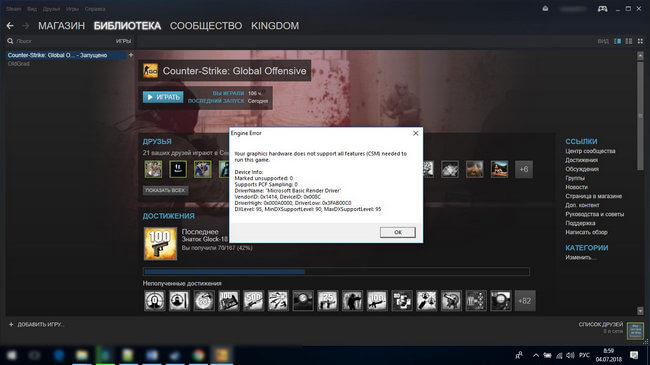
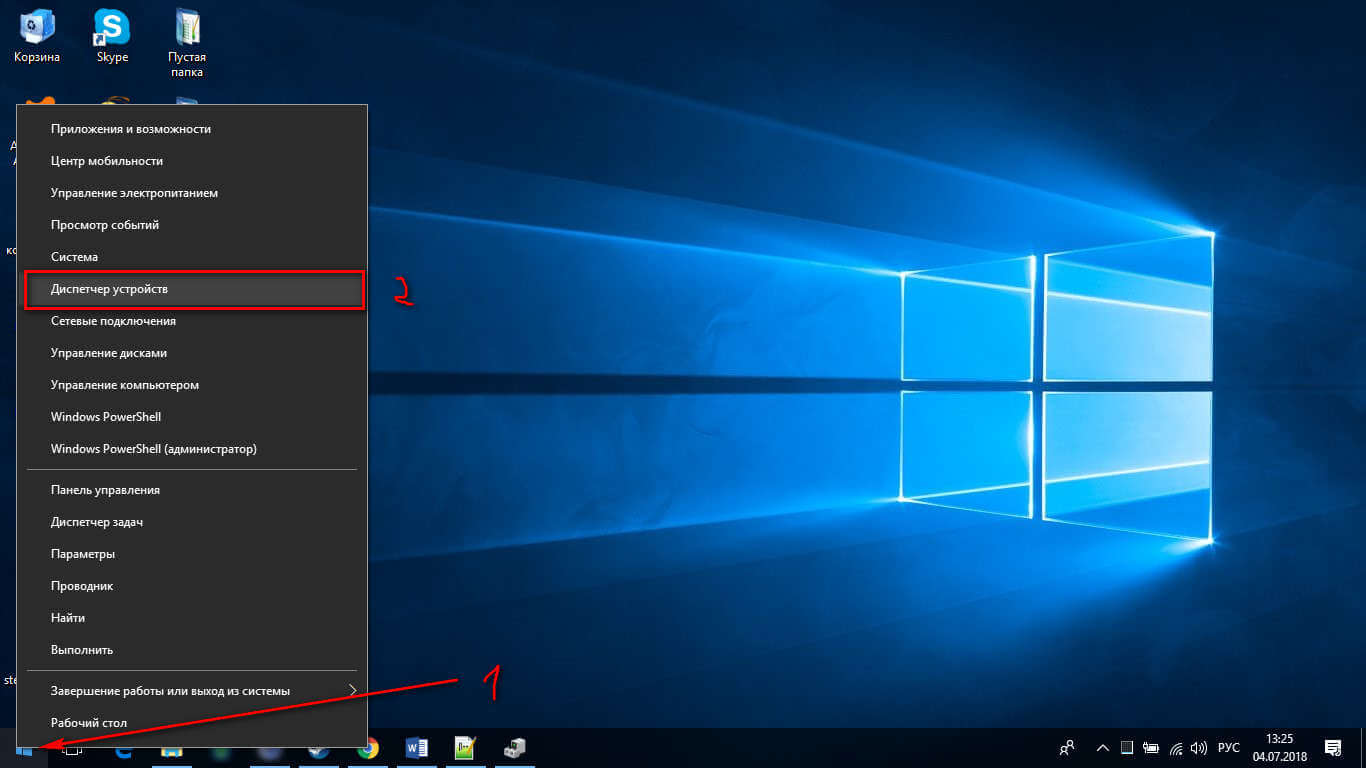
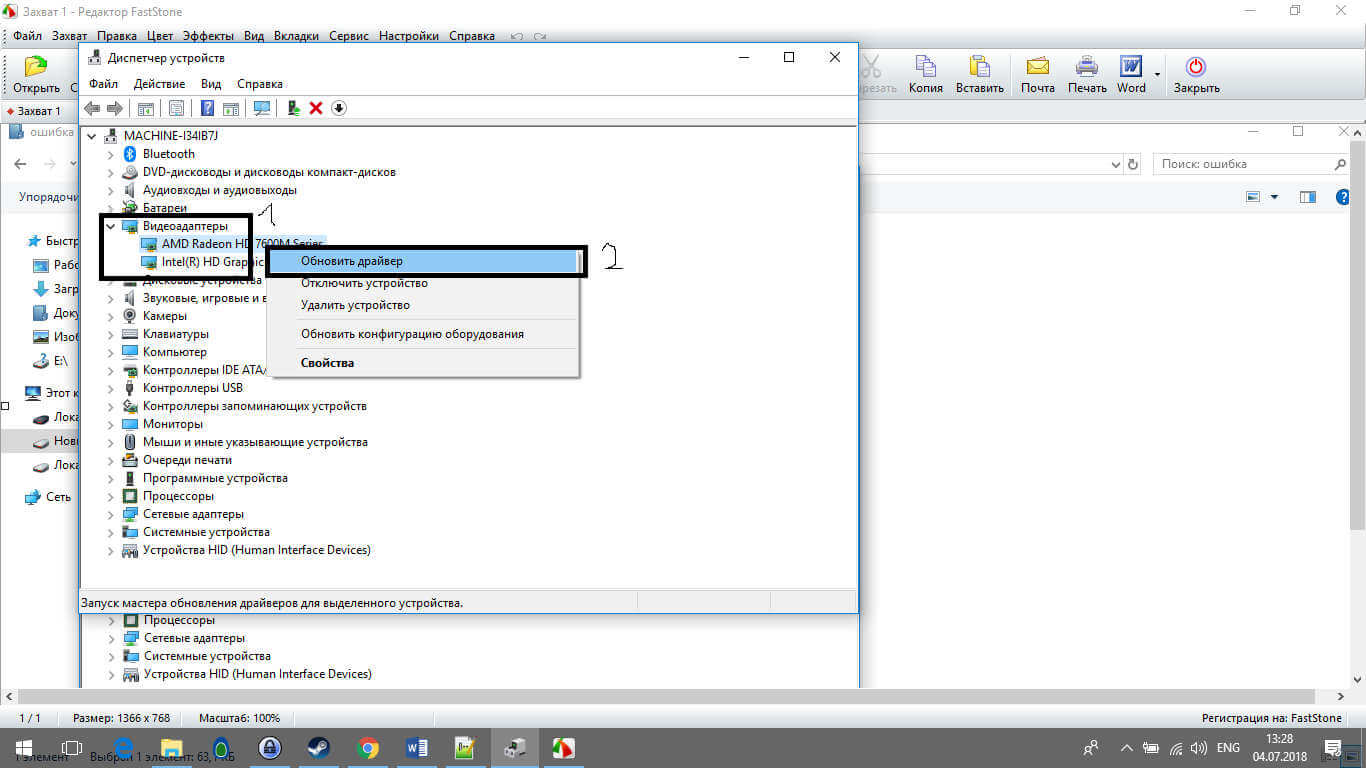
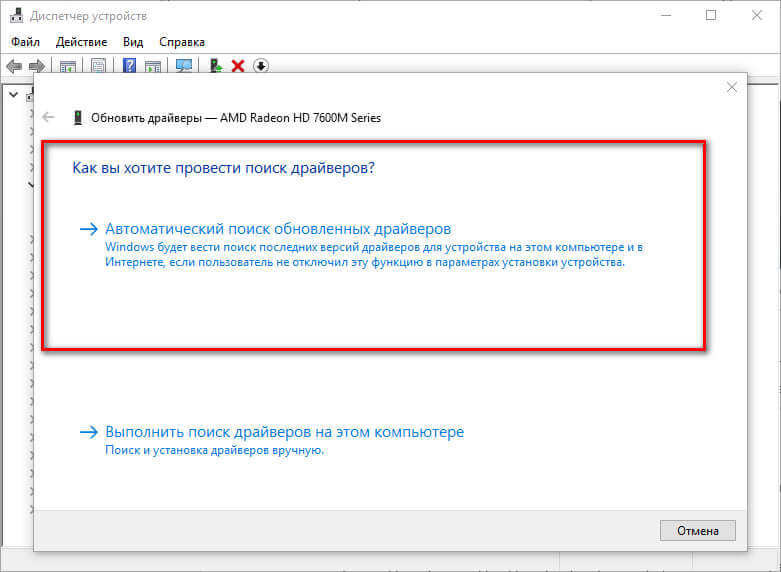
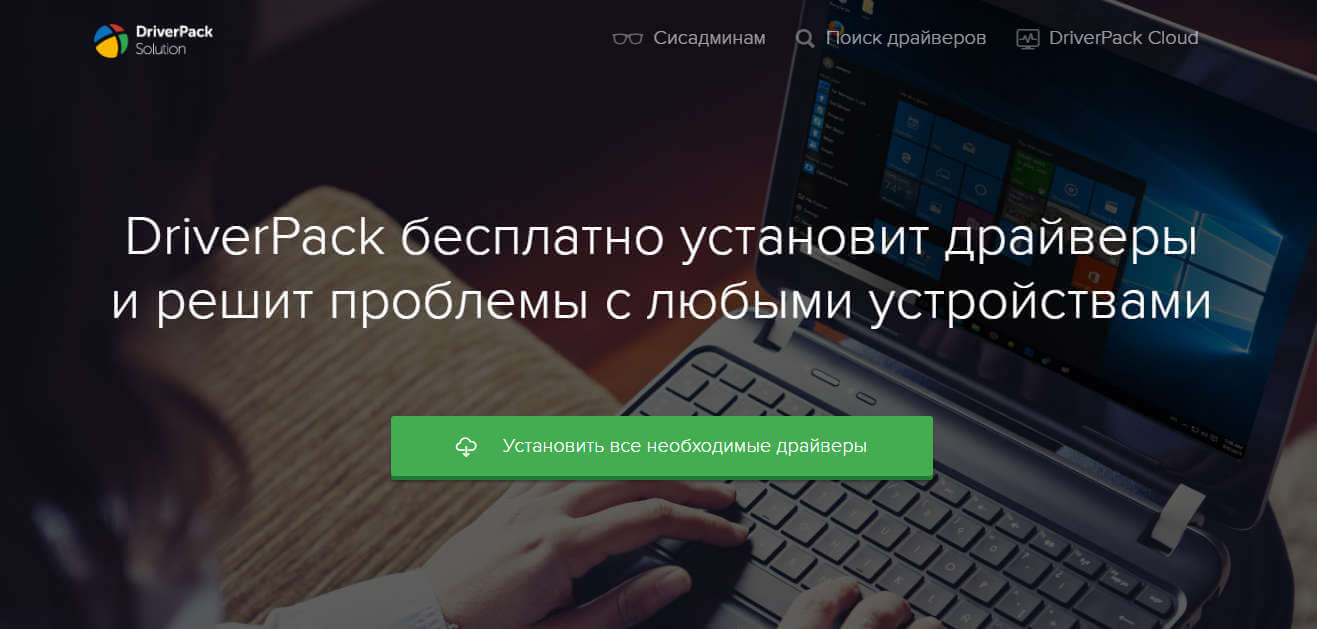
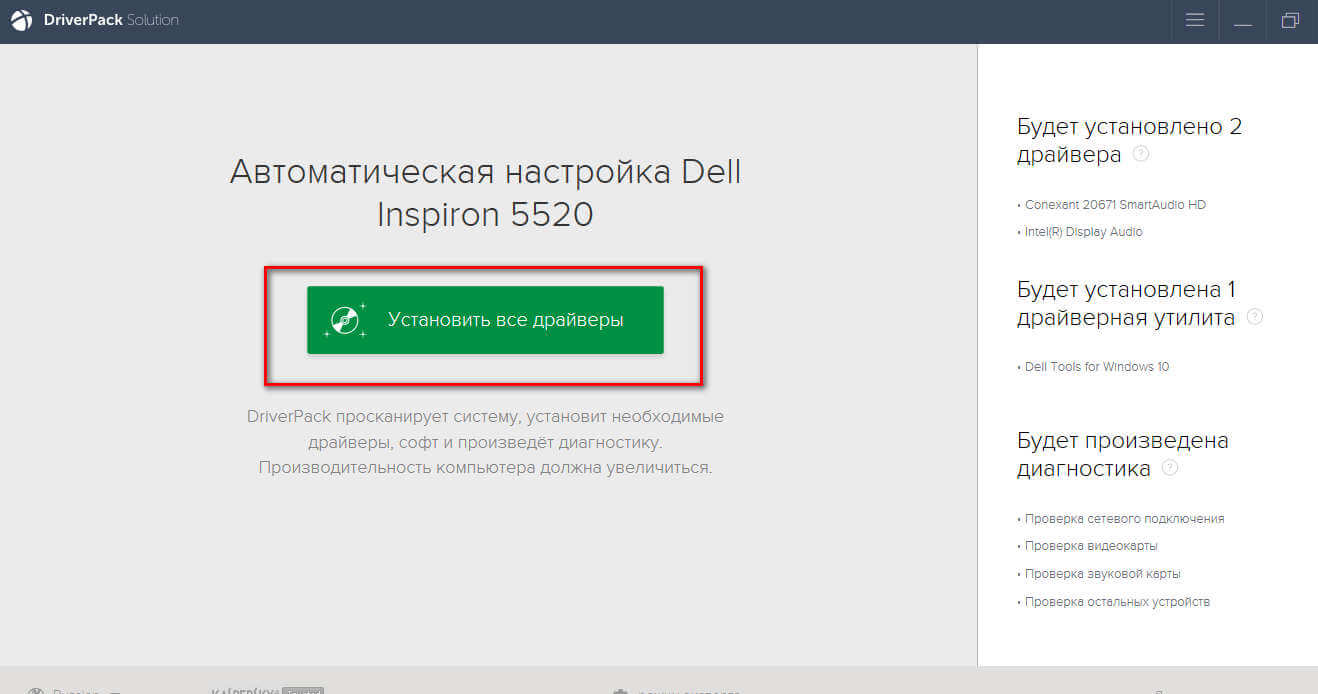
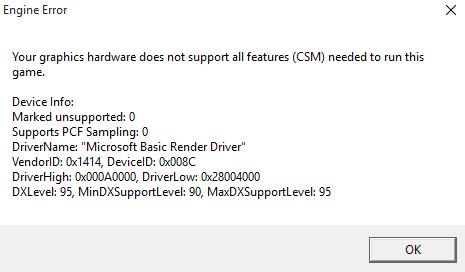
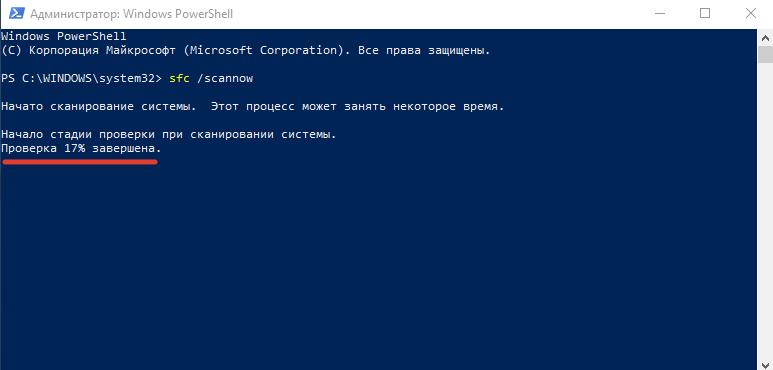
 Astralis
Astralis Natus Vincere
Natus Vincere FaZe
FaZe Liquid
Liquid MIBR
MIBR mousesports
mousesports BIG
BIG fnatic
fnatic NRG
NRG North
North